VS code 安装详解
为了方便小伙伴们对 VS Code 安装遇到的一些问题,小亮子分享此安装流程文章,希望能帮助到大家。
话不多说,直接进入正题~
# 总结不易,望点赞鼓励,需要的可添加收藏~
# 文章最后送福利哦!!
# 看完再走也不迟~
一、官网下载VS Code
选择自己电脑需要的 Window、Linux/Unix、 Mac 版本,进行下载。
下载方式1:
官网下载入口:https://code.visualstudio.com/download
下载方式2:
关注文章底部我的微信公众号,后台回复:vscode
直接就可以获取软件压缩包了(可极速下载)

官网下载后的软件如下图所示。

二、安装流程
小亮子这里以 Windows7 安装VS Code为例,进行展开:
双击点击下载的 .exe 文件,进行安装即可。
傻瓜式安装,一直下一步,直接到完成,按截图操作选择~
1、同意协议

2、设置安装路径

3、在开始菜单文件夹中创建VSCode的快捷方式

4、设置快捷方式、环境变量

这里要说明一下:效果演示图
这些设置自行选择打钩即可~(1 - 4 不打钩,不影响 VS Code 的使用)
1. 创建桌面快捷方式
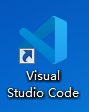
2. 将 “ 通过 Code 打开操作添加到 windows 资源管理器文件上下文菜单
选中任意文件,点击鼠标右键,可以直接通过 VSCode 打开该文件
3. 将 " 通过 Code 打开 ” 操作添加到 windows 资源管理器目录上下文菜单
选中任意文件夹,点击鼠标右键,可以直接通过 VSCode 打开该文件夹
4. 将 Code 注册为受支持的文件类型的编辑器
对于受支持文件类型的文件,可以右键 > 打开方式 > Visual Studio Code,
来用 VS Code 打开该文件
5. 添加到 PATH (重启后生效)
将 VS Code 添加到环境变量 Path 中,默认打钩,不我们需要再配置环境变量操作。
5、等待安装

6、安装结束
如果安装过程出现其他问题~
欢迎在下方留言或者关注小亮子的分享公众号,私聊小亮子,大家可以留言讨论一起解决!
福利来袭:
由于某盘的超级会员费用太高了,大部分小伙伴都不舍得开会员。
于是给大家分享一个大佬开发的电脑软件,下载不限速,获取点这里
自己搜集的一些破戒软件,免费分享给小伙伴们使用~
包含:影视、小说、动漫、学习、实用工具APP
福利软件:获取点这里
备用链接:获取点这里
小伙伴们还需要进行学习交流、获取资源的,可以在文章底部留言或者关注我的微信公众号获取资源,公众号菜单栏联系小亮子。


觉得不错,支持一下吧~























 14万+
14万+











 被折叠的 条评论
为什么被折叠?
被折叠的 条评论
为什么被折叠?










